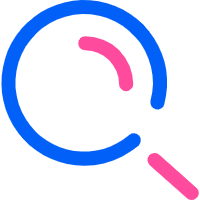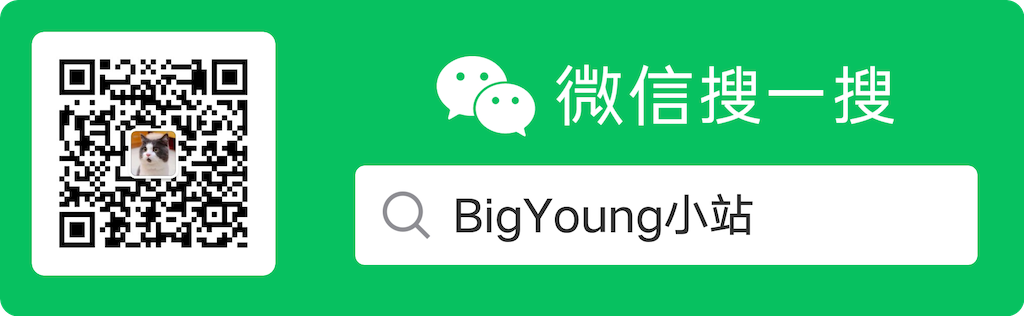前言
一直喜欢用MD作为主要的编辑器,喜欢MD的高效和简洁,但是django-mdeditor不支持复制粘贴的方式上传图片。为了解决这个问题,有了这篇文章。
基础准备
已经安装好了django-mdeditor插件
教程开始
找到django-mdeditor安装包的路径,必须是当前项目的Python环境,一般一个项目一个Python。
然后修改\site-packages\mdeditor\templates\markdown.html文件,我们要做的就是在让django-mdeditor的页面支持复制粘贴功能,这需要增加js代码。
为了简化大家的使用,我直接附上完整代码,大家直接做替换就好。
找到markdown.html文件的 <script type="text/javascript">这行,然后把这行及以下所有内容删除,也就是把js这块代码全删除了。
删完以后,把以下完整代码复制粘贴到当前位置。
<script type="text/javascript">
$(function () {
editormd("{{ id }}-wmd-wrapper", {
watch: {{ config.watch|lower }}, // 关闭实时预览
lineNumbers: {{ config.lineNumbers|lower }},
lineWrapping: {{ config.lineWrapping|lower }},
width: "{{ config.width }}",
height: {{ config.height }},
placeholder: '{{ config.placeholder }}',
// 当有多个mdeditor时,全屏后,其他mdeditor仍然显示,解决此问题。
onfullscreen : function() {
this.editor.css("border-radius", 0).css("z-index", 9999);
},
onfullscreenExit : function() {
this.editor.css({
zIndex : 10,
border : "1px solid rgb(221,221,221)"
})
},
syncScrolling: "single",
path: "{% static 'mdeditor/js/lib' %}" + "/",
// theme
theme : "{{ config.theme|safe }}",
previewTheme : "{{ config.preview_theme|safe }}",
editorTheme : "{{ config.editor_theme }}",
saveHTMLToTextarea: true, // editor.md 有问题没有测试成功
toolbarAutoFixed: {{ config.toolbar_autofixed|lower }},
searchReplace: {{ config.search_replace|lower }},
emoji: {{ config.emoji|lower }},
tex: {{ config.tex|lower }},
taskList: {{ config.task_list|lower }},
flowChart: {{ config.flow_chart|lower }},
sequenceDiagram: {{ config.sequence|lower }},
// image upload
imageUpload: true,
imageFormats: {{ config.upload_image_formats|safe }},
imageUploadURL: "{{ config.upload_image_url }}",
toolbarIcons: function () {
return {{ config.toolbar|safe }}
},
onload: function () {
initPasteDragImg(this); //必须
console.log('onload', this);
//this.fullscreen();
//this.unwatch();
//this.watch().fullscreen();
//this.setMarkdown("#PHP");
//this.width("100%");
//this.height(480);
//this.resize("100%", 640);
}
});
});
function initPasteDragImg(Editor){
var doc = document.getElementById(Editor.id)
doc.addEventListener('paste', function (event) {
var items = (event.clipboardData || window.clipboardData).items;
var file = null;
if (items && items.length) {
// 搜索剪切板items
for (var i = 0; i < items.length; i++) {
if (items[i].type.indexOf('image') !== -1) {
file = items[i].getAsFile();
break;
}
}
} else {
console.log("当前浏览器不支持");
return;
}
if (!file) {
console.log("粘贴内容非图片");
return;
}
uploadImg(file,Editor);
});
var dashboard = document.getElementById(Editor.id)
dashboard.addEventListener("dragover", function (e) {
e.preventDefault()
e.stopPropagation()
})
dashboard.addEventListener("dragenter", function (e) {
e.preventDefault()
e.stopPropagation()
})
dashboard.addEventListener("drop", function (e) {
e.preventDefault()
e.stopPropagation()
var files = this.files || e.dataTransfer.files;
uploadImg(files[0],Editor);
})
}
function uploadImg(file,Editor){
var formData = new FormData();
var fileName=new Date().getTime()+"."+file.name.split(".").pop();
formData.append('editormd-image-file', file, fileName);
formData.append('content', '');
$.ajax({
url: Editor.settings.imageUploadURL,
type: 'post',
data: formData,
processData: false,
contentType: false,
dataType: 'json',
success: function (msg) {
var success=msg['success'];
if(success==1){
var url=msg["url"];
if(/\.(png|jpg|jpeg|gif|bmp|ico)$/.test(url)){
Editor.insertValue("");
}else{
Editor.insertValue("[下载附件]("+msg["url"]+")");
}
}else{
console.log(msg);
alert("上传失败");
}
}
});
}
</script>然后重启Django服务,在admin编辑器框里直接复制粘贴图片,即可实现复制粘贴上传图片功能。
参考文档:https://blog.51cto.com/u_15127506/4148322